Campos de consulta, operadores y macros
Azure DevOps Services | Azure DevOps Server 2022 | Azure DevOps Server 2019
En este artículo se dan las descripciones de cada tipo de datos de campo, operador de consulta y macro de consulta. Algunos tipos de datos, operadores y macros solo son válidos para la versión de Azure DevOps indicada.
Para obtener más información, consulte Referencia rápida sobre consultas y Administración y organización de consultas.
Requisitos previos
| Categoría | Requisitos |
|---|---|
| Niveles de acceso | - Para ver y ejecutar consultas compartidas: Miembro del proyecto. - Para agregar y guardar una consulta compartida: al menos acceso Básico. |
| Permisos | Permiso de Colaborar establecido en Permitir para la carpeta a la que desea añadir una consulta. De manera predeterminada, el grupo Colaboradores no tiene este permiso. |
Nota:
Los usuarios con acceso Stakeholder a un proyecto público tienen acceso completo a las características de consulta, al igual que los usuarios con acceso básico . Para obtener más información, consulte Referencia rápida sobre el acceso de parte interesada.
| Categoría | Requisitos |
|---|---|
| Niveles de acceso | - Para ver y ejecutar consultas compartidas: Miembro del proyecto. - Para agregar y guardar una consulta compartida: al menos acceso básico. |
| Permisos | Permiso de Colaborar establecido en Permitir para la carpeta a la que desea añadir una consulta. De manera predeterminada, el grupo Colaboradores no tiene este permiso. |
Valores y tipos de datos de campo de consulta
El valor que se especifique para un campo debe ser del mismo tipo de datos que ese campo. En la tabla siguiente se enumeran los tipos de datos compatibles:
Nota:
En el caso del servicio en la nube Azure Boards, el tipo de datos corresponde al que aparece para el campo en la página Proceso>Campos. En el caso de las implementaciones locales, el tipo de datos corresponde al atributo type asignado a una FIELDdefinición. Para más información, consulte Campos de elemento de trabajo y atributos de campos.
Tipo de datos
Descripción
Boolean
Especifica un campo que adopta un valor True/False.
DateTime o Fecha y hora
Un campo de fecha en el que puede indicar una variable, como @Today o @Today-1 o un valor, como 01/01/2025. Escriba las fechas en el campo Patrón de fecha que estableció para su perfil personal (Consulte Establecimiento de preferencias personales para obtener más información). Para obtener ejemplos de consultas, consulte Query by date or @CurrentIteration.
En el caso de las consultas WIQL, también puede especificar la fecha en el patrón Hora universal coordinada (UTC). Para más información, consulte Sintaxis para el lenguaje de consulta de elemento de trabajo (WIQL).
Doble o Decimal
Un número real, como 0,2 o 3,5. Para ver ejemplos de consultas, consulte Consulta por campos numéricos.
GUID
Una cadena de caracteres que representa un identificador único.
Historial
Campo con formato personalizado usado para realizar un seguimiento de la información histórica. Este tipo de datos solo se usa para admitir el campo Historial. Este campo se indiza automáticamente para la búsqueda de texto completo cuando esta está disponible. Consulte la sección Búsquedas de texto completo y de palabras parciales, que se describe más adelante en este artículo. Para ver ejemplos de consultas, consulte Historial y auditoría.
HTML
Cadenas de texto que admiten descripciones con formato, como los campos Descripción o Pasos de reproducción. Estos campos se indizan automáticamente para la búsqueda de texto completo cuando esta está disponible. Consulte la sección Búsquedas de texto completo y de palabras parciales, que se describe más adelante en este artículo. Para consultar campos de texto enriquecido, consulte Consulta por títulos, identificadores y campos de texto enriquecido.
Identidad
Cadena de texto corto que identifica una identidad de usuario.
Entero
Un entero de 32 bits con signo, como 0, 1, 2, 34.
Texto sin formato o Campo de texto (varias líneas)
Cadenas de texto que admiten descripciones largas, como el campo Información de inicio de la aplicación. Estos campos se indizan automáticamente para la búsqueda de texto completo cuando esta está disponible. Consulte la sección Búsquedas de texto completo y de palabras parciales, que se describe más adelante en este artículo. Para consultar campos de texto sin formato, consulte Consulta por títulos, identificadores y campos de texto enriquecido.
picklistDouble
Campo personalizado definido para contener una lista de selección de valores decimales.
picklistInteger
Campo personalizado definido para contener una lista de selección de valores enteros.
picklistString
Campo personalizado definido para contener una lista de selección de valores de cadena de texto corto (un máximo de 255 caracteres).
Campo de cadena o de texto (una sola línea)
Cadena de texto corta que puede contener hasta 255 caracteres Unicode. A menudo los campos de texto de cadena se usan como soporte para listas de selección o menús desplegables.
TreePath
Una estructura de árbol de bifurcación, como una ruta de acceso de área o una ruta de acceso de iteración. Elija un elemento de una lista de valores válidos. Busque elementos de trabajo que sean iguales, que no sean equivalentes y que sean inferiores o no a una estructura de árbol. También puede usar los operadores In o Not In para indicar distintos valores. Defina la estructura de árbol de un proyecto (rutas de acceso al área y rutas de acceso a la iteración) y después seleccione las que quiera asociar a un equipo.
Para más información sobre la construcción de consultas, vea Consulta por ruta acceso al área o a la iteración o Consulta por fecha o por iteración actual.
Nota:
Los tipos de datos picklist... solo se asignan a campos personalizados definidos para un proceso heredado.
Patrón de fecha y hora
El patrón de fecha y hora que escriba para los campos DateTime debe coincidir con el que seleccione mediante el perfil. Para ver o cambiar la selección, consulte Establecimiento de preferencias de usuario.
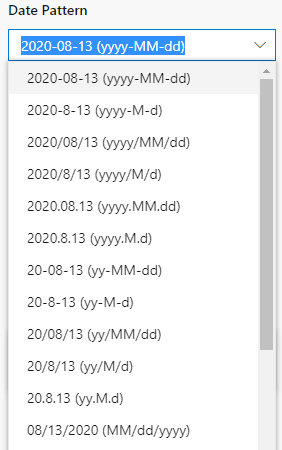
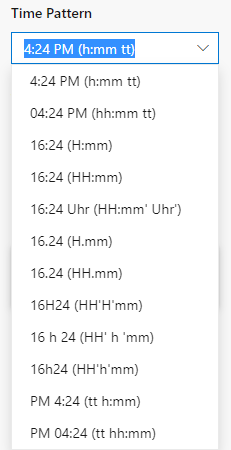
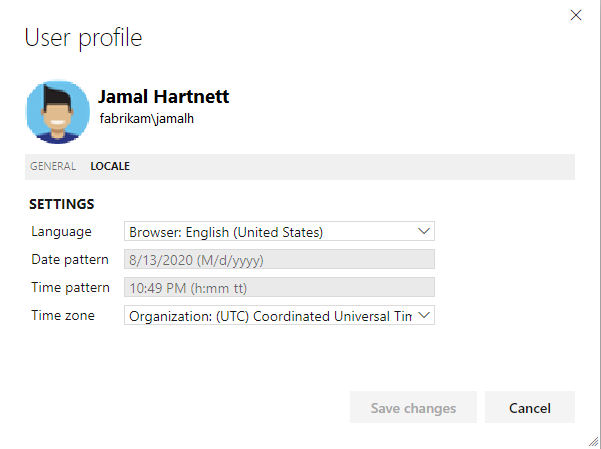
Operadores de consulta
Use operadores de consulta en la tabla siguiente para indicar cómo debe relacionarse cada valor en una cláusula con el valor correspondiente en un elemento de trabajo. Para obtener información sobre el tipo de datos asignado a los campos de elemento de trabajo, consulte Referencia de campos de elementos de trabajo.
Para obtener más información, consulte Definir una consulta.
Operador de consulta
Devuelve elementos de trabajo si el valor en el elemento de trabajo coincide con los criterios mostrados
Tipos de datos aplicables
=
Coincide con el valor en la cláusula.
Number (que incluye Double, GUID y Integer) y String, DateTime y TreePath
<>
No coincide con el valor de la cláusula.
Number, String, DateTime y TreePath
>
Es mayor que el valor en la cláusula.
Number, String y DateTime
<
Es menor que el valor en la cláusula.
Number, String y DateTime
>=
Es mayor o igual que el valor en la cláusula.
Number, String y DateTime
<=
Es menor o igual que el valor en la cláusula.
Number, String y DateTime
=[Field]
Coincide con el valor contenido en el campo especificado.
Nombre de un campo con el mismo tipo de datos que el campo especificado
Permite comprobar si el campo booleano es igual a otro campo
<>[Field]
No coincide con el valor contenido en el campo especificado.
Nombre de un campo con el mismo tipo de datos que el campo especificado
Permite comprobar si el campo booleano no es igual a otro campo
>[Field]
Es mayor que el valor contenido en el campo especificado.
Nombre de un campo con el mismo tipo de datos que el campo especificado
<[Field]
Es menor que el valor contenido en el campo especificado.
Nombre de un campo con el mismo tipo de datos que el campo especificado
>=[Field]
Es mayor o igual que el valor contenido en el campo especificado.
Nombre de un campo con el mismo tipo de datos que el campo especificado
<=[Field]
Es menor o igual que el valor contenido en el campo especificado.
Nombre de un campo con el mismo tipo de datos que el campo especificado
Contains
Contiene una coincidencia exacta o parcial de la cadena de texto dentro del campo que seleccionó para filtrar.
String
No contiene
No contiene una coincidencia exacta o parcial de la cadena de texto en el campo que seleccionó para filtrar.
String
Contiene palabras
Contiene la cadena de texto o las palabras exactas dentro del campo que haya seleccionado para filtrar. También puede escribir palabras parciales o frases que contengan el carácter comodín, *. Esta cadena está limitada a 100 caracteres. Para conocer las restricciones, consulte Búsquedas de texto completo, ya que ahí encontrará los requisitos del servidor y de la intercalación.
Campos de texto largo que se indizan para búsquedas de texto completo, que corresponden a todos los campos Texto sin formato y HTML, y a los campos Historial y Título.
No contiene palabras
No contiene la cadena de texto o las palabras exactas en el campo que haya seleccionado para filtrar. Esta cadena está limitada a 100 caracteres.
Este operador se usa en combinación con una cláusula con el operador Contains Words para incluir y excluir palabras clave específicas.
Campos de texto que están indizados para búsqueda de texto completo.
In
Coincide con cualquier valor de un conjunto delimitado. Por ejemplo, puede buscar elementos de trabajo cuyos identificadores son 100, 101 y 102 si especifica esos valores para el campo ID. Separe los valores con el separador de lista que corresponde a la configuración regional definida en el equipo cliente. Por ejemplo, se puede utilizar la coma ,.
Number, String, DateTime y TreePath
Está vacío
Enumera los elementos de trabajo que contienen un campo HTML vacío. Con este operador no se debe se especificar ningún valor. Este operador es compatible con Azure Boards y Azure DevOps Server.
HTML
No está vacío
Enumera los elementos de trabajo que tienen contenido en el campo HTML. Con este operador no se debe se especificar ningún valor. Este operador es compatible con Azure Boards y Azure DevOps Server.
HTML
No en el
No coincide con ningún valor de un conjunto delimitado. Puede excluir elementos de trabajo cuyos estados no sean Resuelto, Completado o Cerrado en los resultados de la consulta, siempre que indique esos valores para el campo Estado. Separe los valores con el separador de lista que corresponde a la configuración regional definida en el equipo cliente. Por ejemplo, se puede utilizar la coma ,.
El operador Not In es compatible en Azure Boards y Azure DevOps Server.
Number, String, DateTime y TreePath
En grupo
Coincide con un valor que es un miembro del grupo en la cláusula. Los grupos corresponden al nombre de un equipo, un grupo de seguridad o una categoría de seguimiento del trabajo. Por ejemplo, puede crear una consulta para encontrar todos los elementos de trabajo que están asignados a miembros del grupo Colaboradores o a un equipo. Los grupos de equipo se crean al crear un equipo. El nombre de los grupos de equipos sigue el patrón [Nombre de proyecto de equipo]\Nombre de equipo.
Para ver consultas de ejemplo, consulte Consulta por asignación o cambios en flujos de trabajo.
Cadena cuyo nombre coincide con el nombre de un equipo, un grupo de seguridad o una categoría definidos en el sistema.
Nota:
El operador En grupo solo se puede usar con los campos que utilizan el tipo de datos String o el campo Tipo de elemento de trabajo. También puede usar grupos definidos en Microsoft Entra ID cuando la cuenta de Azure Boards esté respaldada por Microsoft Entra ID, o Active Directory cuando la instancia del servidor local esté respaldada por Active Directory.
Para obtener información, consulte Uso de categorías para agrupar tipos de elemento de trabajo.
No en grupo
No coincide con ningún valor que sea miembro del grupo de la cláusula.
Cadena que coincide con el nombre de un grupo de usuarios en Azure DevOps Server o un grupo de categorías definido para un proyecto.
Nota:
El operador No en grupo solo se puede usar con los campos que utilizan el tipo de datos String o el campo Tipo de elemento de trabajo. También puede usar grupos definidos en Microsoft Entra ID cuando la cuenta de Azure Boards esté respaldada por Microsoft Entra ID, o Active Directory cuando la instancia del servidor local esté respaldada por Active Directory.
No pertenece a
No coincide con el valor en la cláusula ni está contenido bajo el nodo en la cláusula.
TreePath
Pertenece a
Coincide con el valor en la cláusula o está contenido bajo el nodo en la cláusula.
TreePath
Fue
Coincide con el valor en la cláusula en cualquier punto anterior.
String , DateTime
Nota:
Actualmente, no se admite Was Ever en campos de fecha al usar el editor de consultas. Solo se admiten al trabajar con un WIQL directo.
Sugerencia
Es posible construir una consulta mediante la sintaxis WIQL que usa un operador, como Was Ever, para otros campos de tipo de datos que los enumerados. Por ejemplo, Fue se puede usar dentro de una cláusula mediante la Ruta de acceso de la iteración. Para ver un ejemplo, consulte Consulta por fecha o iteración actual, Enumeración de elementos de trabajo movidos fuera de un sprint.
Consulta de macros o variables
Puede usar las macros descritas en la tabla siguiente para filtrar las consultas por campos concretos.
Nota:
Las macros siguientes solo se admiten desde el portal web: @CurrentIteration, @CurrentIteration +/- n, @Follows, @MyRecentActivity, @RecentMentions, @RecentProjectActivity y @TeamAreas. Las consultas que contienen estas macros no funcionarán cuando se abran en Visual Studio/Team Explorer, Microsoft Excel o Microsoft Project.
Macro
Descripción
[Any]
Se usa con los campos Tipo de elemento de trabajo o Estado para realizar búsquedas en todos los tipos de elementos de trabajo o en todos los estados. Por ejemplo, Work Item Type=[Any] no colocará ningún filtro basado en el tipo de elemento de trabajo.
@CurrentIteration
Se usa con el campo Ruta de acceso de la iteración para filtrar automáticamente los elementos de trabajo asignados al sprint actual en función del contexto o enfoque del equipo actual. Para ver ejemplos concretos, consulte Consulta por fecha o iteración actual.
La macro @CurrentIteration solo funciona cuando se ejecuta desde el portal web. No puede usar la macro al copiar o clonar conjuntos de pruebas y casos de prueba, definir alertas o con las API REST.
@CurrentIteration +/- n
Se usa con el campo Ruta de acceso de la iteración para filtrar el conjunto de elementos de trabajo asignados al sprint actual +/- n sprints en función del contexto o enfoque del equipo actual. Para ver ejemplos concretos, consulte Consulta por fecha o iteración actual.
La macro @CurrentIteration +/- n se admite en Azure Boards y Azure DevOps Server cuando se ejecuta en el portal web.
@Follows
Se usa con el campo Id. y el operador En para enumerar todos los elementos de trabajo que sigue en el proyecto. Para más información, consulte Seguimiento de un elemento de trabajo o una solicitud de cambios. Esta misma lista se puede ver en la página Elementos de trabajo, vista dinámica Siguiendo.
La macro @Follows solo se admite cuando se ejecuta desde el portal web.
@Me
Se usa con un campo de identidad o de cuenta de usuario para buscar automáticamente los elementos asociados a su nombre de usuario o cuenta. Por ejemplo, puede encontrar los elementos de trabajo que abrió con la cláusula Created By=@Me. Para ver más ejemplos, consulte Consulta por asignación, flujo de trabajo o cambios en el panel.
@MyRecentActivity
Se usa con el campo ID y el operador In para ver los elementos de trabajo que ha visto o actualizado en el proyecto durante los últimos 30 días. Esta misma lista se puede ver en la página Elementos de trabajo, vista dinámica Mi actividad.
@Project
Se usa con el campo Proyecto de equipo para filtrar los elementos de trabajo de otros proyectos. Por ejemplo, puede encontrar todos los elementos de trabajo del proyecto seleccionado actualmente con la cláusula Team Project=@Project. El sistema se aplica automáticamente al filtrado en función del proyecto actual. Para más información, consulte Definición de una consulta, Consulta entre proyectos.
@RecentMentions
Se usa con el campo ID y el operador In para ver los elementos de trabajo en los que se le han mencionado en la sección Discusión. Esta misma lista se puede ver en la página Elementos de trabajo, vista dinámica Mencionado.
@RecentProjectActivity
Se usa con el campo ID y el operador In para ver los elementos de trabajo que se han actualizado recientemente. El número de elementos de trabajo enumerados depende de la actividad de seguimiento del trabajo del proyecto. En los proyectos muy activos, la macro mostrará los elementos de trabajo actualizados en el proyecto en los últimos 30 días o así. Sin embargo, en proyectos menos activos, esta lista puede incluir elementos de trabajo que tienen más de 30 días. Puede ver listas similares en la página Elementos de trabajo, vistas dinámicas Creado recientemente, Actualizado recientemente y Completado recientemente. El número de elementos de trabajo devueltos está limitado a 5000.
@StartOfDay
Se usa con un campo DateTime para filtrar los elementos de trabajo que se relacionan con la fecha actual o con un desplazamiento más/menos. Por ejemplo, puede encontrar todos los elementos cerrados en la última semana con la cláusula Closed Date>=@StartOfDay-7. Para ver más ejemplos, consulte Consulta por fecha o iteración actual.
@StartOfMonth
Se usa con un campo DateTime para filtrar los elementos de trabajo que se relacionan con el mes actual o con un desplazamiento más/menos. Por ejemplo, puede encontrar todos los elementos creados en los tres últimos meses con la cláusula Created Date>=@StartOfMonth-3. Para ver más ejemplos, consulte Consulta por fecha o iteración actual.
@StartOfWeek
Se usa con un campo DateTime para filtrar los elementos de trabajo que se relacionan con la semana actual o con un desplazamiento más/menos. Por ejemplo, puede encontrar todos los elementos cambiados en las dos últimas semanas con la cláusula Changed Date>=@StartOfWeek-2. Para ver más ejemplos, consulte Consulta por fecha o iteración actual.
@StartOfYear
Se usa con un campo DateTime para filtrar los elementos de trabajo que se relacionan con el año actual o con un desplazamiento más/menos. Por ejemplo, puede encontrar todas las características que tienen una fecha de destino programada en el año actual con la cláusula Target Date>=@StartOfYear. Para ver más ejemplos, consulte Consulta por fecha o iteración actual.
@TeamAreas
Se usa solo con el campo Ruta de acceso del área para filtrar los elementos de trabajo cuya ruta de acceso del área corresponde a una asignada a un equipo específico. Requiere que use el operador =. Por ejemplo, puede encontrar todos los elementos asignados a las rutas de acceso del área asignadas al equipo web con la cláusula Area Path=@TeamAreas [Fabrikam Fiber]\Web. Para ver más ejemplos, consulte Consulta por área o ruta de acceso de iteración.
La macro @TeamAreas se admite en Azure DevOps Server y solo cuando se ejecuta en el portal web.
@Today
Se usa con un campo DateTime para filtrar los elementos de trabajo que se relacionan con la fecha actual o con una fecha anterior. La macro @Today también se puede modificar restando días. Por ejemplo, puede encontrar todos los elementos creados en la última semana con la cláusula Created Date>=@Today-7. Para ver más ejemplos, consulte Consulta por fecha o iteración actual.
Búsquedas de texto completo y de palabras parciales
Especifique Contiene o No contiene para buscar coincidencias exactas o parciales de una palabra o frase. Estos operadores filtran elementos según el índice de búsqueda de texto completo creado para campos de texto largo. Especifique Contiene palabras o No contiene palabras para buscar una frase exacta o usar el carácter comodín, *. Estos operadores utilizan el índice de búsqueda de texto completo. Solo puede usar el carácter comodín al final de una palabra parcial o una frase.
Si desea ver algunos ejemplos, consulte Ejemplo de consultas de elemento de trabajo y Consulta de elementos de trabajo mediante el campo Historial.
Nota:
No todas las implementaciones admiten búsquedas de texto completo. Por ejemplo, SQL Express y SQL Azure, que admiten el servicio en la nube, no admiten búsquedas de texto completo. En estos casos, ve únicamente los operadores Contiene y No contiene.
Azure DevOps Server indexa automáticamente todos los campos de texto largo con un tipo de datos de Texto sin formato y HTML y el campo Título para la búsqueda de texto completo. El índice y los operadores solo están disponibles cuando el servidor SQL Server compatible con Azure DevOps Server incluye la búsqueda de texto completo.
Las búsquedas de texto completo requieren una intercalación de SQL que se corresponda con un idioma que tenga un separador de palabras registrado en SQL Server. Si la configuración de intercalación para la base de datos de colecciones de proyectos de equipo usada para la instancia de Azure DevOps Server no se corresponde con ningún lenguaje admitido, es posible que los resultados de la búsqueda no satisfagan sus expectativas. En estos casos, podría probar a usar los operadores Contiene o No contiene.
Para más información, vea Consultas de búsqueda de texto completo y la configuración de intercalación.
Artículos relacionados
- Usar la referencia rápida sobre consultas
- Detalles sobre las consultas administradas
- Acceso al índice del campo del elemento de trabajo
- Cómo funciona la sintaxis del lenguaje de consultas de elementos de trabajo (WIQL)
REST API
Para interactuar mediante programación con las consultas, consulte uno de estos recursos sobre la API REST: